Microsoft Edge Chromiumのダウンロードフォルダを変更するにはどうすればよいですか?
Microsoftは、最高のパフォーマンスと互換性を提供するために、EdgeHTMLプロジェクトをChromiumのBlinkエンジンに切り替えました。デフォルトでは、ほとんどのブラウザのダウンロードディレクトリは、システムのユーザーのダウンロードフォルダに設定されています。
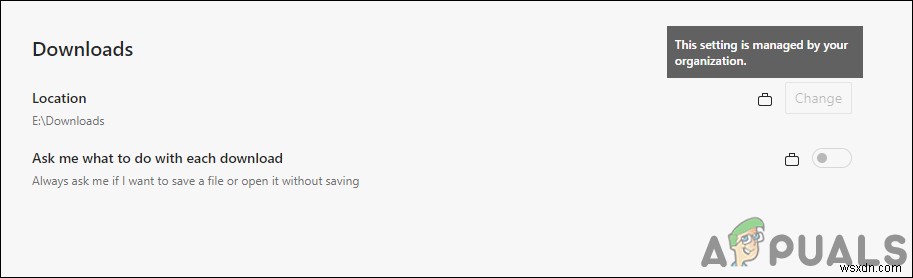
ただし、これはブラウザの設定で変更できます。ほとんどのユーザーは、ダウンロードしたファイルをシステムドライブではなく他のドライブに保存したいと思うでしょう。この記事では、MicrosoftEdgeクロムのダウンロードフォルダを簡単に変更できる方法を紹介します。
ブラウザの設定によるダウンロードフォルダの変更
ダウンロードディレクトリを変更するデフォルトの最も簡単な方法は、ブラウザの設定を使用することです。 Microsoftには、ダウンロードディレクトリのオプションが含まれています。これで、ユーザーはダウンロードフォルダを任意のドライブ内の他のフォルダに変更できます。インターフェイスはバージョンごとに更新されますが、以下の手順で、MicrosoftEdgeクロムのダウンロードディレクトリを変更する方法について説明します。
- Microsoft Edgeを開きます ショートカットをダブルクリックしてブラウザ または、Windows検索機能で検索します 。
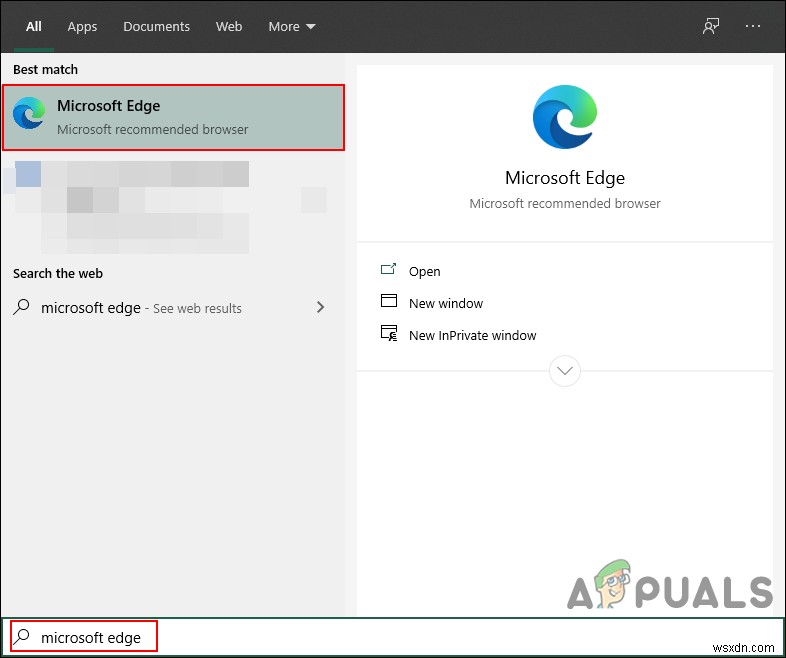
- 次に、設定などをクリックします (3つのドット)そして設定を選択します リストにあります。
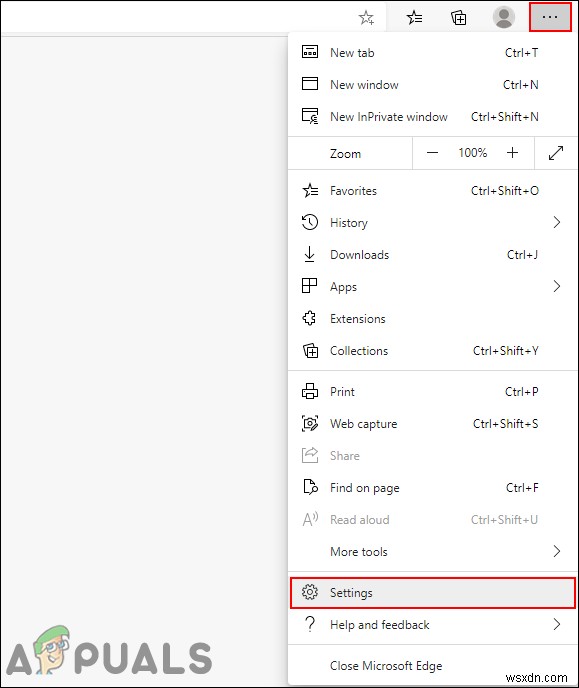
- ダウンロードを選択します 左側のペインで、[変更]をクリックします ボタン。
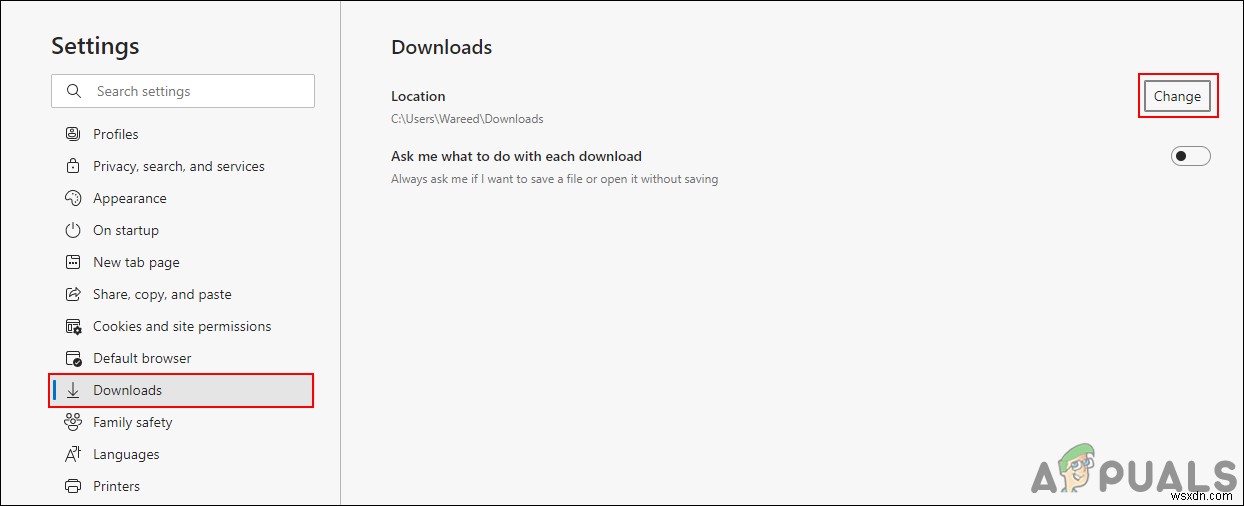
- 次に、フォルダのいずれかを選択します ファイルをダウンロードしたい場所。
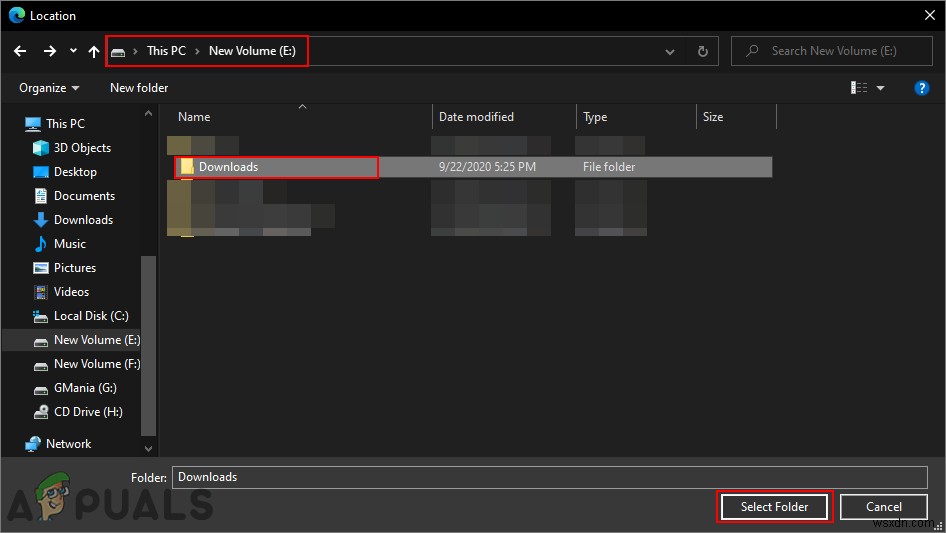
レジストリエディタを使用したダウンロードフォルダの変更
レジストリエディタを使用して、アプリケーションのさまざまな種類の設定を変更できます。その特定の設定のキーまたは値が欠落している場合があり、ユーザーはそれらを手動で作成する必要があります。レジストリの設定が間違っていると、システムに問題が発生する可能性があります。ただし、以下の手順に従うことで、MicrosoftEdgeクロムのダウンロードフォルダーを安全に構成できます。
注 :新しい変更を加える前に、レジストリのバックアップを作成することをお勧めします。
- キーボードのWindowsキーとRキーを押して、[実行]ダイアログボックスを開きます。次に、「 regedit」と入力します 」と入力し、 Enterを押します レジストリエディタを開くためのキー 。 はいを選択します UACのオプション (ユーザーアカウント制御)プロンプト。
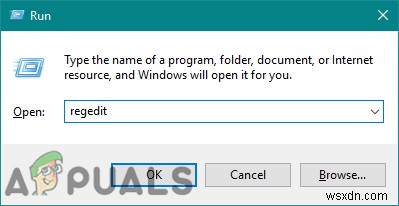
- レジストリエディタウィンドウで、次のキーパスに移動する必要があります:
HKEY_LOCAL_MACHINE\SOFTWARE\Policies\Microsoft\Edge
- エッジの場合 キーがない場合は、 Microsoftを右クリックして作成します キーを押して新しい>キーを選択します オプション。キーの名前を「エッジ」に変更します 「。
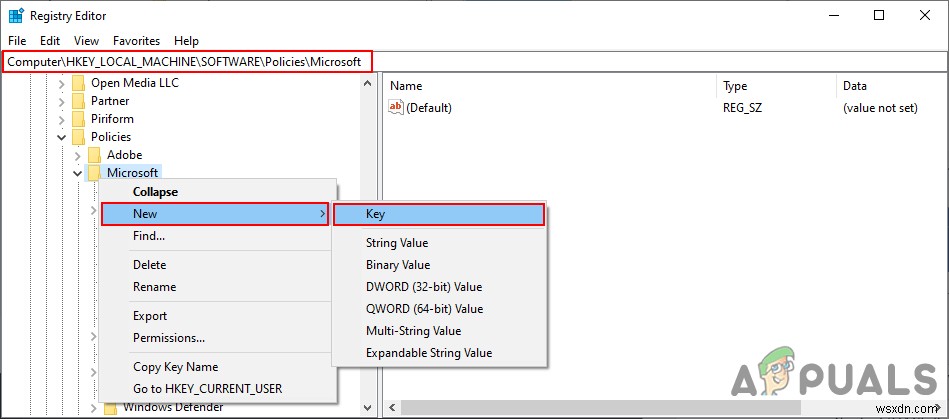
- ここで、Edgeキーの右ペインを右クリックして、新規>文字列値を選択します。 オプション。この値の名前を「DownloadDirectory」に変更する必要があります 「。
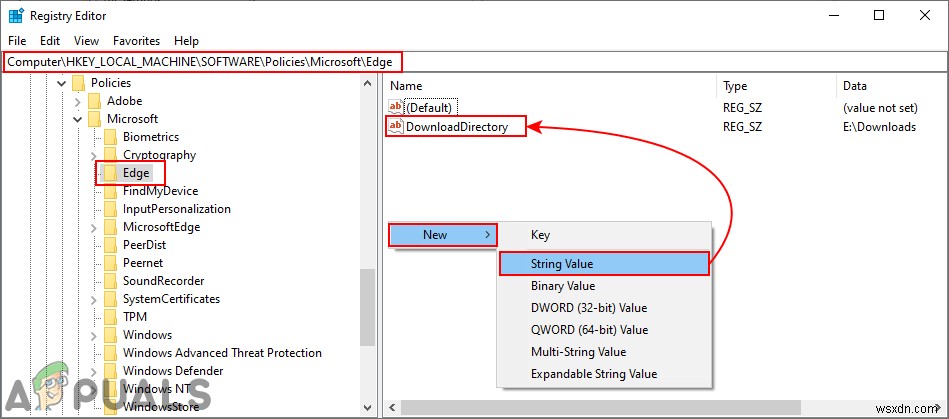
- DownloadDirectoryを開きます 値を入力してから、フォルダパスを追加します 値データで。
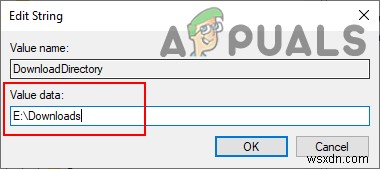
- レジストリエディタでこれらすべての変更を行った後、再起動する必要があります 変更を適用するコンピューター。
ローカルグループポリシーエディターを使用したダウンロードフォルダーの変更
ローカルグループポリシーエディターは、この特定の設定を構成できるもう1つの方法です。設定は、MicrosoftEdgeのここですでに利用可能です。ユーザーは、設定を開いて、その設定のトグルオプションを変更するだけです。
「コンピューターの構成\管理用テンプレート\Windowsコンポーネント\MicrosoftEdge」を確認してください 」または「ユーザー構成\管理用テンプレート\Windowsコンポーネント\MicrosoftEdge 」ローカルグループポリシーエディターのパス。以下の方法で使用されている設定がすでに利用可能な場合は、それを使用して、新しいポリシーファイルのダウンロードをスキップしてください。
- ブラウザを開いてMicrosoftサイトにアクセスし、Microsoft Edgeのバージョンの詳細を選択して、ポリシーファイルを取得をクリックします。 ダウンロードする。
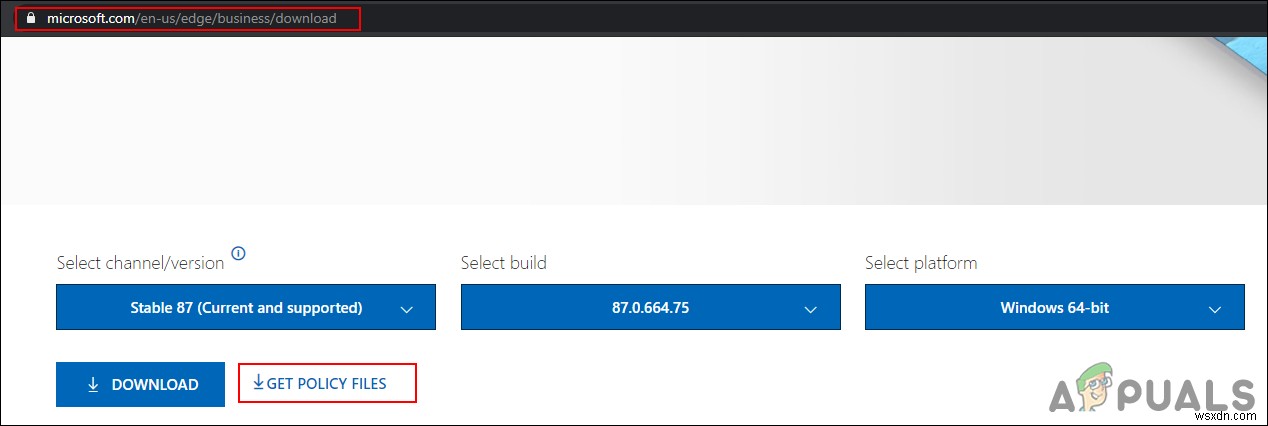
- ダウンロードしたら、抽出 WinRARを使用したzipファイル または同様のアプリケーション。
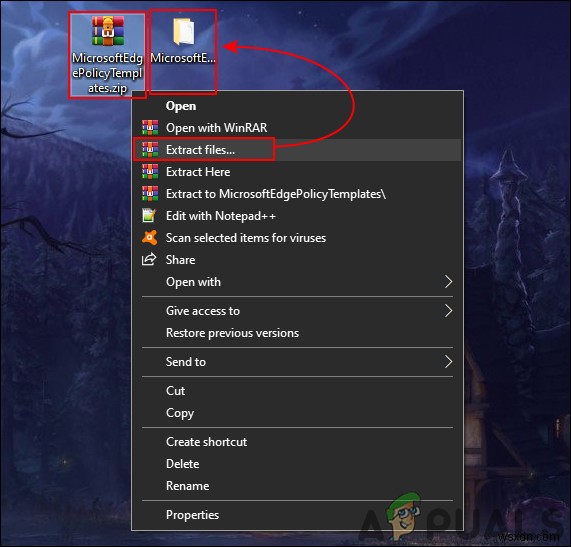
- 抽出したフォルダーを開き、「 MicrosoftEdgePolicyTemplates \ windows \ admx」に移動します 「。
- 今コピー 「msedge.admx 」および「msedge.adml 」ファイルと貼り付け それらは「C:\ Windows \ PolicyDefinitions」にあります 」フォルダ。
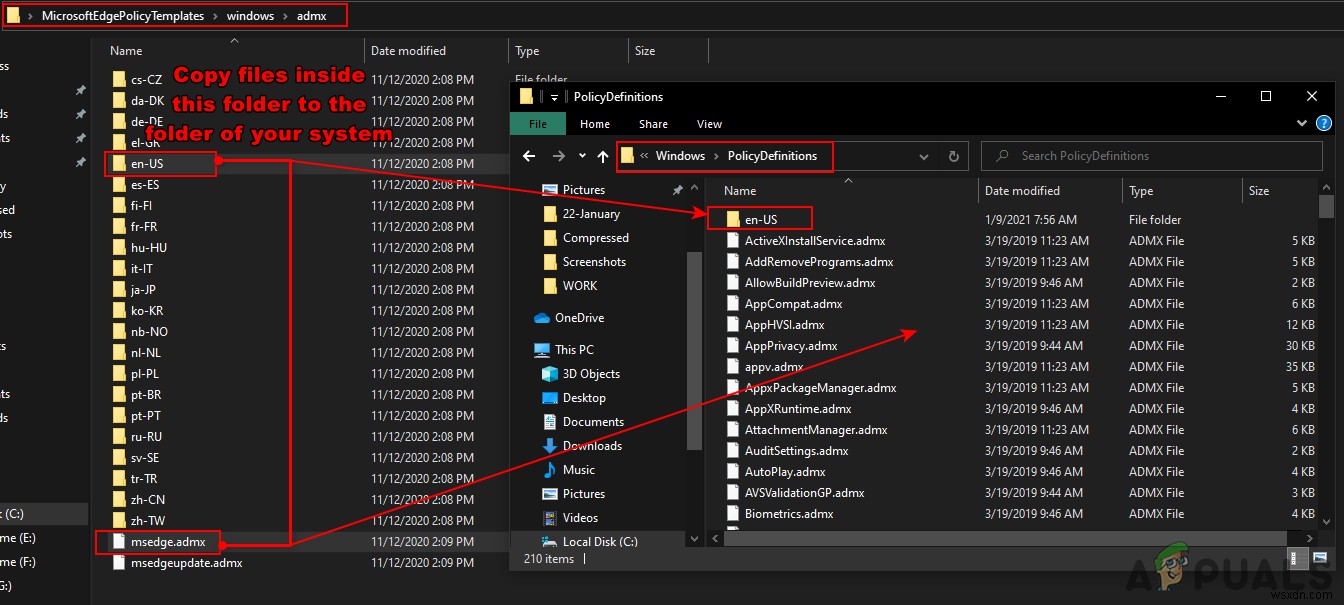
注 :言語フォルダにある言語ファイルを言語フォルダにコピーする必要があります。
- 場合によっては、再起動する必要があります コンピュータは、ローカルグループポリシーエディタでこれらの新しいポリシーファイルを検索します。
- Windowsを押します およびR キーボードのキーを一緒に押して、実行を開きます ダイアログ。 「gpedit.msc」と入力します ボックスに「」と入力し、 Enterを押します。 ローカルグループポリシーエディターを開くためのキー 。
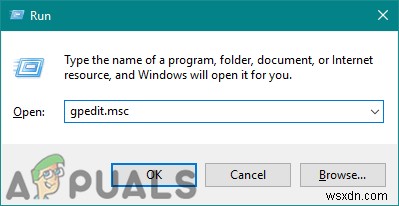
- [グループポリシーエディター]ウィンドウで、次のパスに移動する必要があります:
Computer Configuration\ Administrative Templates\ Microsoft Edge
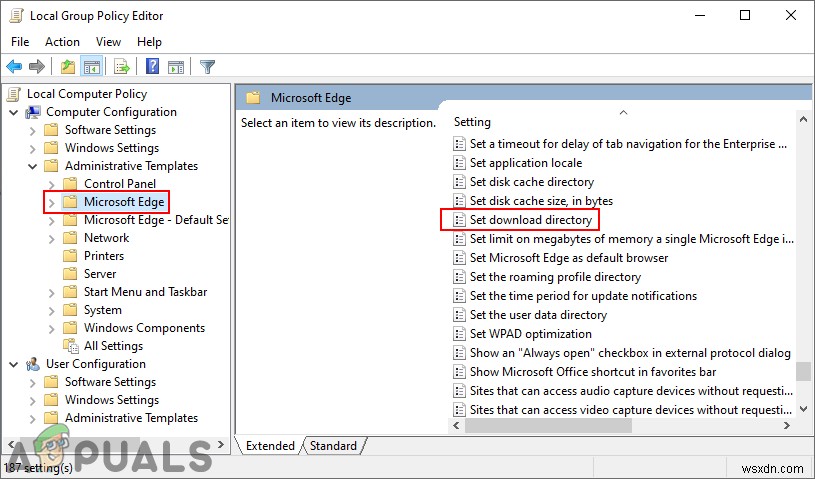
- 「ダウンロードディレクトリの設定」という名前の設定をダブルクリックします 」と表示され、別のウィンドウで開きます。次に、トグルオプションを未構成から変更する必要があります 有効 。
- フォルダパスを追加します 下のボックスでダウンロード用に設定したいもの。
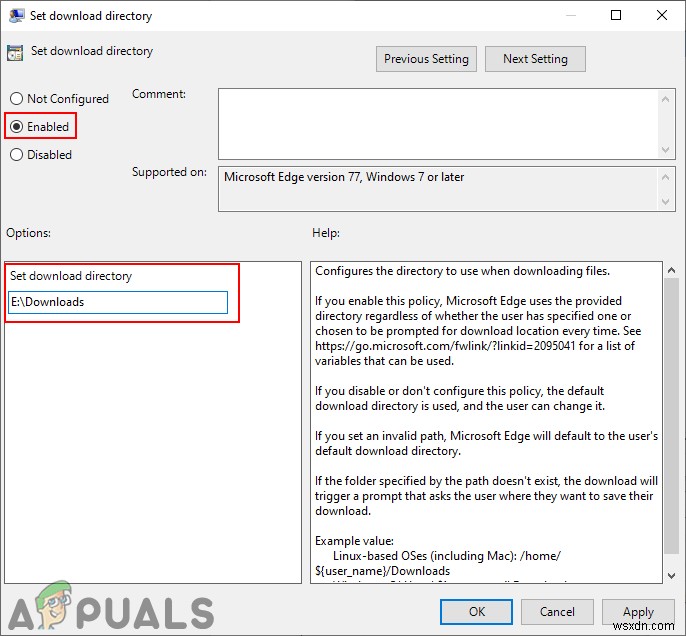
- 適用/OKをクリックします これらの変更を保存するためのボタン。これにより、MicrosoftEdgeクロムのダウンロードフォルダが変更されます。
-
Windows 11 で Microsoft Edge を無効にする方法
Windows には、他のオペレーティング システムと同様に、一連のアプリがプリインストールされています。ユーザーはそれを好む場合と好まない場合がありますが、ある程度は使用する可能性があります。たとえば、同社の Web ブラウザーである Microsoft Edge は、競合他社 (Chrome、Firefox、Opera) よりもめったに選ばれないアプリケーションです。 Microsoft Edge が Web ページ、URL、またはその他の形式のファイルを開くことを完全に無効にする手順は、アプリの既定の設定を変更することです。残念ながら、以前のバージョンの Windows よりも少し複雑で
-
PC用のHotstarビデオをダウンロードする方法
Hotstar は、インドで最高のストリーミング プラットフォームの 1 つです。多くの地域の映画やクラシックを含む、さまざまなインドのショーや映画を提供しています。また、世界中のインドのクリケットの試合、IPL、サッカー リーグをカバーしているため、スポーツ愛好家にとっても喜ばしいことです。この幅広いコンテンツのカタログにより、特にストリーミングに必要な高速インターネットを持っていないユーザーは、Hotstar ビデオをダウンロードしたいと考えています。 PC 用の Hotstar ビデオ ダウンローダーのようなツールがあり、Hotstar ビデオをダウンロードできます。 Hotstar D
